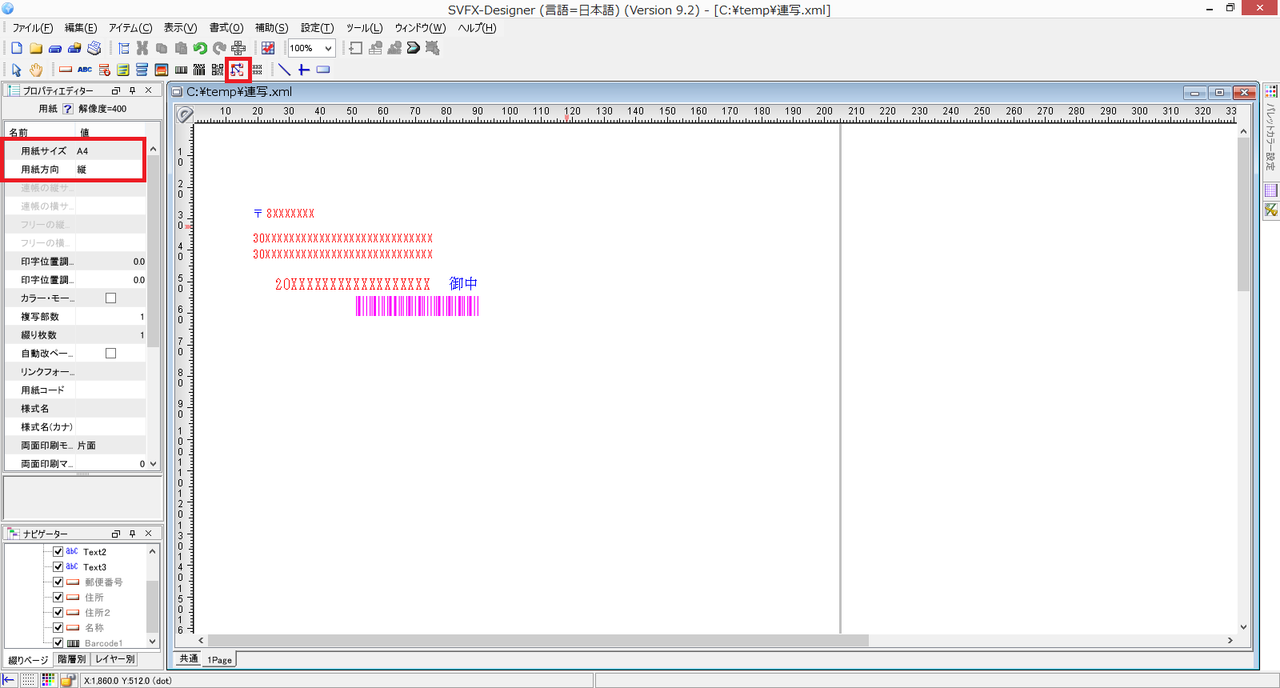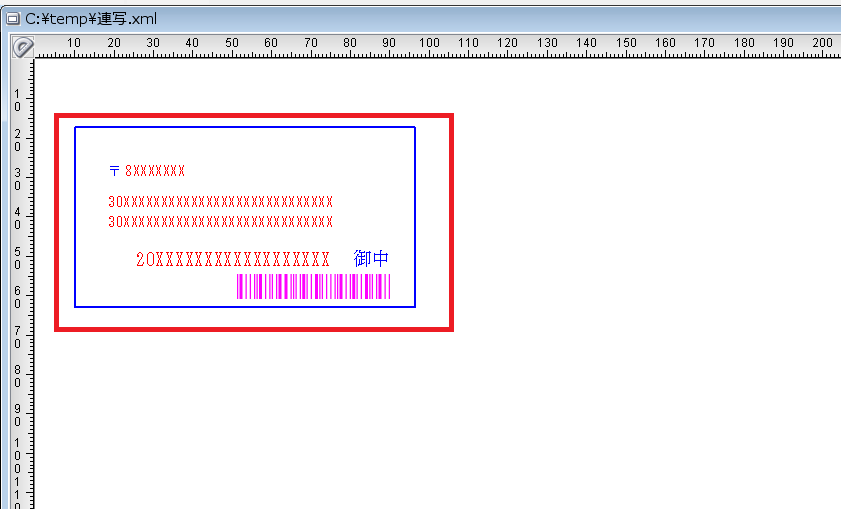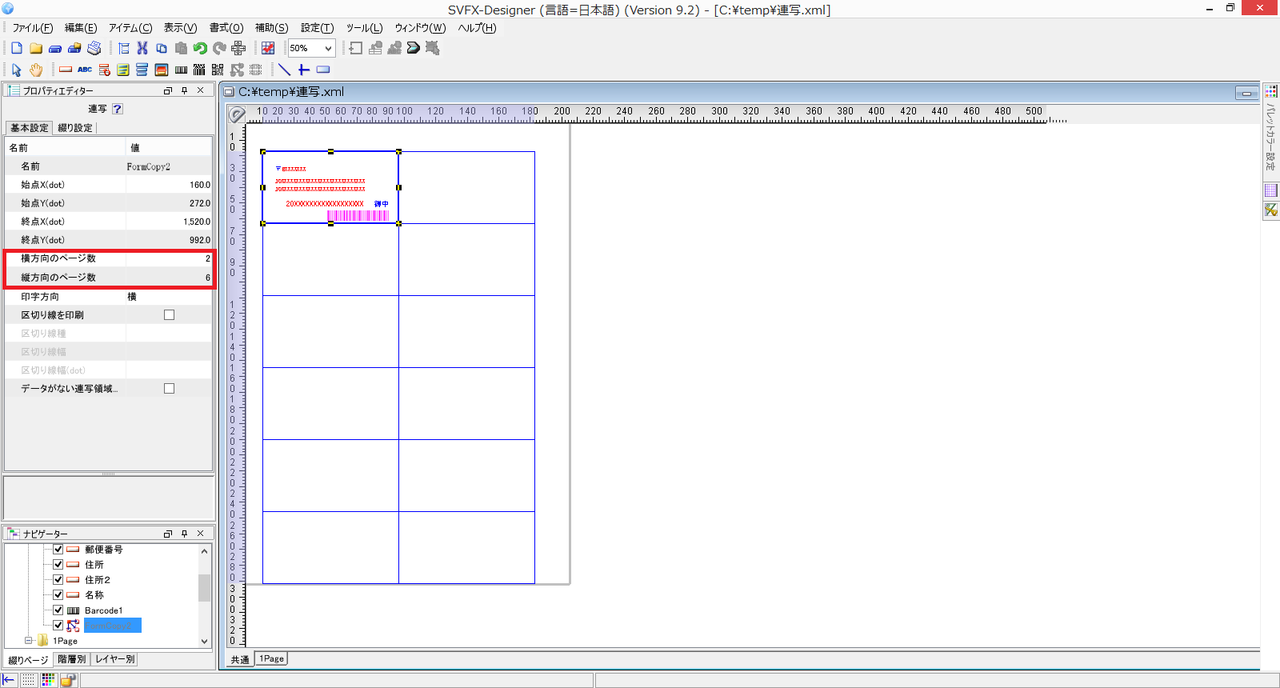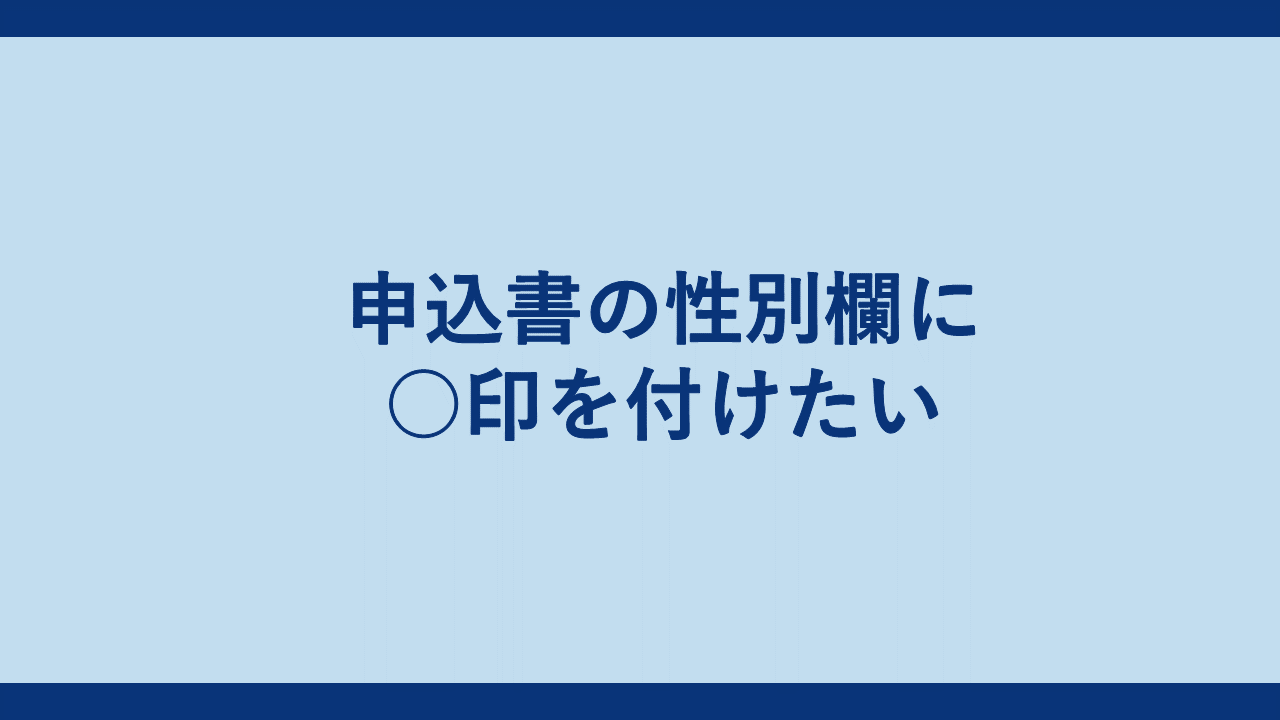宛名ラベルやタグシールなど印刷したいことはありませんか?このようにA4用紙に同じレイアウトを並べて出力する場合に、何個もレイアウトを作成するのは、メンテナンス性が悪くなってしまいますね。こんな時は「連写」機能を使うと1つのレイアウトを縦・横方向に展開することができます。
まずは元となるレイアウトを1つ作成します。今回はA4縦方向の用紙サイズです。
元となるレイアウトを作成したら「連写」アイコンをクリックして元となるレイアウトを囲って下さい。
最後に縦方向、横方向に連写する回数を指定します。連写アイテムを選択して左部にあるプロパティエディタの横方向のページ数を「2」、縦方向のページ数を「6」に設定して下さい。この設定で12個の同一レイアウトが出力できます。
※元となるレイアウトのフィールド位置やシールの大きさなどは「すでにある既存の紙帳票から帳票レイアウトを作成したい」を参考にして下絵から作成するといいですよ。
正しく設定できたかテスト印刷を行って、印字結果を確認してみましょう。一つのレイアウトを作成するだけで複数のレイアウトが出力できたことがわかると思います。
いかがでしたでしょうか。
プリンタに印刷してラベルの位置がずれる場合は、左上の枠を選択して、用紙全体の位置調整であれば「全体移動」、ラベル一枚の大きさを調整すのであれば「左に伸ばす」や「下に伸ばす」など位置調整をして印字確認して下さい。
1枚の用紙内に同一レイアウトを複数出力する場合は、「連写」機能を利用して簡単に作成してみて下さいね。